Abrir un documento existente en OpenOffice Writer
Para abrir un documento anteriormente creado y guardado también contamos con diversas opciones:
- Hacemos clic en el botón Abrir
 de la barra de herramientas estándar.
de la barra de herramientas estándar.
- Utilizamos la combinación de teclas Ctrl + A
- Desde el menú Archivo > Abrir.
- Hacemos clic en el botón Abrir
Una vez hecho esto nos encontramos con el siguiente Cuadro de Diálogo:
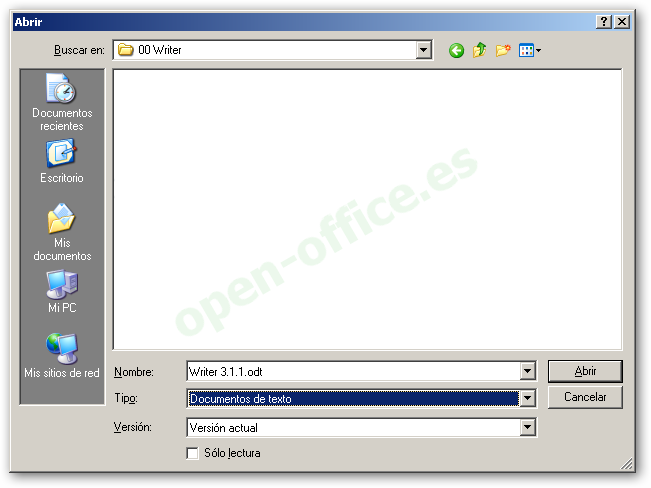
Deberemos movernos por la estructura de directorios hasta encontrar el archivo deseado, lo seleccionamos y hacemos clic en Abrir.
Abrir un documento reciente
La opción Archivo > Documentos recientes nos presenta una lista de los últimos documentos con los que hemos estado trabajando recientemente en OpenOffice Writer.
 ¡Truco! |
|
Utilizar los diálogos de OpenOffice en lugar de los diálogos del sistema
Por defecto, al abrir o guardar un documento se presentan los diálogos propios del sistema operativo en el que está corriendo OpenOffice Writer.
 ¡Truco! |
Si prefieres utilizar los diálogos propios de OpenOffice, puedes activar esta opción desde el menú Herramientas > Opciones > OpenOffice > General activando la propiedad Diálogos para abrir/guardar > Usar los diálogos de OpenOffice |
Cambiar entre varios documentos abiertos
Cuando se tiene más de un documento de Writer abierto puedes acceder a ellos a través de la barra de tareas de Windows, donde se encuentran visibles. Para pasar de un documento a otro haz clic sobre la ventana minimizada en dicha barra; también puedes activar el documento deseado a través del menú Ventana, haciendo clic sobre el nombre del archivo que quieres visualizar.

|
Puedes cambiar de un documento a otro utilizando la combinación de teclas Alt + Tabulador Mantén pulsada la tecla  mientras cambias pulsando mientras cambias pulsando  de una aplicación abierta a otra; suelta la tecla de una aplicación abierta a otra; suelta la tecla  cuando hayas seleccionado el documento buscado cuando hayas seleccionado el documento buscado
|